Mit der neuesten sich entwickelnden Technologie wurden in den neuesten Smartphones auf dem Markt immer fortschrittlichere Kamerafunktionen und -funktionen eingerichtet. Das hat das Fotografieren für jeden mit einem Smartphone spannend und erlebbar gemacht und gleichzeitig die Anzahl der angeklickten Fotos erhöht. Mit der Burst-Modus-Funktion kann man mit einem einzigen Tippen auf den Snap-Button mindestens 10 Bilder anklicken. Ein oder zwei angeklickte Fotos einer ähnlichen Aufnahme wären jedoch es wert, aufbewahrt zu werden, und die anderen wären Duplikate oder nahezu identische Bilder, die unnötigen Speicherplatz belegen. Diese Anleitung hilft Ihnen, doppelte Fotos aus Ihrem Kameraordner auf Android zu entfernen.
Schritte zum Löschen doppelter Fotos in Android aus Ihrem Kameraordner?
Um doppelte Fotos von Android zu löschen, insbesondere aus Ihrem Kameraordner, können Sie eine der beiden verfügbaren Methoden verwenden. Beide Methoden funktionieren gut, haben aber ihre Vorteile und Grenzen. Lassen Sie uns jede Methode kurz besprechen:
Löschen Sie doppelte Fotos in Android mit der manuellen Methode
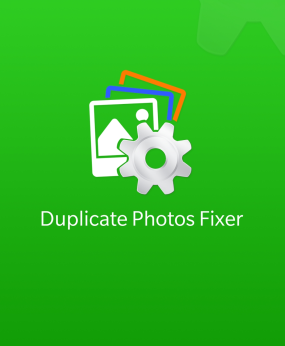

Dazu müssen Sie den Kameraordner (DCIM-Ordner) manuell scannen, indem Sie Fotos nach links oder rechts wischen und die nicht benötigten Bilder löschen. Sie können auch Ihre Standard-Galerie-App verwenden, um Ihre Bilder anzuzeigen und die Duplikate oder ähnlich aussehende zu löschen. Es gibt nicht viel zu tun und beinhaltet grundlegende Schritte, die im täglichen Leben verwendet werden, um das Telefon zu benutzen. Die Vorteile und Einschränkungen dieser Methode sind unten aufgeführt und werden Ihnen sicherlich bei der Entscheidung helfen, ob Sie sich für diese Methode entscheiden sollten.
Vorteile
- Keine Kosten
- Keine Drittanbieter-Software erforderlich.
Nachteile
- Nimmt viel Zeit in Anspruch
- Erfordert viel Kraft
- Eine Genauigkeit von 100 % kann nicht erreicht werden.
- Kann nicht jedes Foto manuell vergleichen und merken.
Löschen Sie doppelte Fotos in Android mit automatischer Methode
Die zweite Methode zum Löschen doppelter Fotos im Kameraordner von Android besteht darin, eine doppelte Fotosuchsoftware wie Duplicate Photos Fixer Pro (DPF) zu verwenden. Diese Anwendung macht die Dinge einfach und kann alle doppelten Fotos mit nur wenigen Fingertipps erkennen. Hier sind einige der Funktionen, die erklären, was Duplicate Photos Fixer Pro tun kann:
Auf Duplikate scannen : Duplicate Photo Fixer Pro kann alle Bilder auf Ihrem Android-Gerät scannen und identifizieren.
Nach ähnlichen Bildern suchen : DPF erkennt ähnliche Bilder, die fast identisch sind, und erstellt Gruppen solcher Bilder, die zum Entfernen markiert werden.
Duplikate automatisch markieren: Dieses Programm verfügt über eine einzigartige Funktion, die alle doppelten Fotos automatisch markiert und das Original unmarkiert lässt. Der Benutzer muss nur auf die Option Löschen tippen, um doppelte Fotos auf einmal zu löschen .
Vorteile
- Super Fast Engine, die das Scannen und die Identifizierung innerhalb von Minuten abschließt.
- Es gibt den geringsten Aufwand, ein paar geeignete Optionen anzutippen.
- Scannt den gesamten Telefonspeicher, was zu 100% Genauigkeit führt
- Kostenlos herunterzuladen und zu installieren
- Verschiedene Scanmodi
Nachteile
Wie verwende ich Duplicate Photos Fixer Pro, um Fotos aus dem Kameraordner zu duplizieren?
Schritt 1 : Laden Sie Duplicate Photos Fixer Pro aus dem Google Play Store herunter.

Schritt 2 : Starten Sie die Anwendung, indem Sie auf die neu erstellte Verknüpfung tippen.
Schritt 3 : Tippen Sie auf die Option Kamerabilder, um die Bilder auszuwählen, die nur von der Kamera Ihres Geräts nahezu identisch angeklickt werden sollen.
Schritt 4 : Tippen Sie als Nächstes auf die Schaltfläche Nach Duplikaten suchen, um mit dem Scannen zu beginnen.
Schritt 5 : Der Scan dauert je nach Anzahl der Bilder, die Sie haben, wenig Zeit. Die Ergebnisse werden in Gruppen von doppelten und nahezu identischen Fotos in einer einzigen Gruppe angezeigt.
Schritt 6 : Der letzte Schritt wäre natürlich, unten auf den Papierkorb zu tippen und im Bestätigungsfeld auf Ja zu klicken.
Das letzte Wort zum Löschen doppelter Fotos in Android aus Ihrem Kameraordner?
Sie können beliebig viele Schnappschüsse anklicken und Ihre wertvollen Erinnerungen auf Ihrem Android-Telefon speichern. Zu viele Bilder können jedoch den Speicher Ihres Telefons verstopfen und wertvollen Speicherplatz belegen. Die manuelle Methode ist möglich, aber zu schwierig zu befolgen, und eine doppelte Foto-Finder-Software ist am besten geeignet, um doppelte Fotos aus dem Kameraordner in einem Android-Smartphone zu entfernen.
Folgen Sie uns auf Social Media – Facebook , Twitter , LinkedIn und YouTube . Bei Fragen oder Anregungen teilen Sie uns dies bitte im Kommentarbereich unten mit. Wir melden uns gerne mit einer Lösung bei Ihnen zurück. Wir veröffentlichen regelmäßig Tipps und Tricks sowie Antworten auf häufige Fragen im Zusammenhang mit Technologie.
Vorgeschlagene Literatur:
So löschen Sie Duplikate in Fotos auf dem Mac auf die bestmögliche Weise
So entfernen Sie Duplikate von Ihrem Android-Telefon
Die 7 besten Duplicate Photo Cleaner Apps für iPhone oder iPad 2020


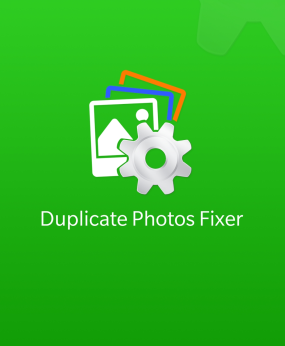



![So deaktivieren Sie Benachrichtigungen in Microsoft Teams [AIO] So deaktivieren Sie Benachrichtigungen in Microsoft Teams [AIO]](https://cloudo3.com/resources8/images31/image-2249-0105182830838.png)





![Bedingte Formatierung basierend auf einer anderen Zelle [Google Tabellen] Bedingte Formatierung basierend auf einer anderen Zelle [Google Tabellen]](https://cloudo3.com/resources3/images10/image-235-1009001311315.jpg)